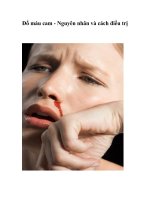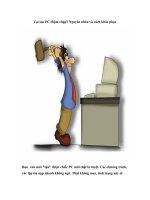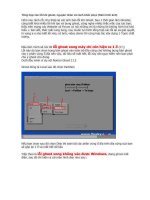Tại sao PC chậm chạp? Nguyên nhân và cách khắc phục doc
Bạn đang xem bản rút gọn của tài liệu. Xem và tải ngay bản đầy đủ của tài liệu tại đây (178.18 KB, 13 trang )
Tại sao PC chậm chạp? Nguyên nhân và cách
khắc phục
Bạn vừa mới "tậu" được chiếc PC mới thật là tuyệt.
Các chương trình, các tập tin nạp nhanh không ngờ.
Thật không may, tình trạng này sẽ không tồn tại lâu.
Nhưng sau một khoảng thời gian sử dụng, bạn nhận
thấy rằng sao nó ngày càng chậm chạp thế nhỉ?
Điều gì đã làm cho chiếc PC của bạn chậm chạp?
Thật ra chỉ có một câu trả lời. Đó là sự kết hợp các
yếu tố khác nhau làm giảm hiệu năng máy của
bạn.Các yếu tố này được chia làm ba nhóm chính:
do phần cứng, do nhiễm virus và sự thâm nhập của
phần mềm gián điệp, và nhóm thứ ba chính là các
phương pháp để loại bỏ 2 nhóm yếu tố trên.
Chúng ta cần tìm hiểu nguyên nhân rồi mới tìm được
"thuốc chữa" như phân mảnh đĩa cứng, xung đột
DLL, registry, vi rút, phần mềm gián điệp
Nguyên nhân và hệ quả
Vấn đề phần cứng
Sau một thời gian sử dụng, ổ đĩa cứng sẽ bị phân
mảnh. Nguyên nhân là do cài đặt chương trình, xóa
chương trình, thao tác với các tập tin.
Đĩa cứng được thiết kế để lưu trữ dữ liệu từ các liên
cung (cluster) đã được định trước. Kích thước tập tin
nhỏ sẽ không sử dụng hết chỗ trống này, ngược lại
các tập tin lớn sẽ bị chia ra để lưu vào nhiều liên cung
khác. Các tập tin càng phân mảnh hơn khi đĩa cứng
chứa càng nhiều dữ liệu. Đĩa cứng có càng nhiều tập
tin bị phân mảnh, thì thời gian đọc các tập tin bị phân
mảnh này lại và lắp ráp chúng thành dữ liệu liên tục
hoàn chỉnh sẽ càng lâu. Tương tự như vậy việc ghi dữ
liệu cũng sẽ lâu hơn.
Quá trình này xảy ra thường xuyên có thể ảnh hưởng
tới bề mặt của đĩa cứng. Đĩa cứng có thể sinh ra hỏng
cung từ (sector), làm giảm hiệu suất, khó ghi lại dữ
liệu, hoặc không thể ghi lại dữ liệu.
Vấn đề tiêu hao tài nguyên
Cũng như hiệu năng của máy tính sẽ giảm khi ổ
cứng bị phân mảnh, một bản danh sách dài các
chương trình nạp trong lúc máy khởi động cũng làm
giảm hiệu năng. Nếu bạn mua máy tính nguyên chiếc,
thì cũng rất có thể nhà sản xuất cũng cài một số phần
mềm như là một phần của chiến lược quảng cáo hoặc
là sự thỏa thuận với các công ty phần mềm.
Rất nhiều chương trình cài đặt được cấu hình tự động
nạp khi máy tính khởi động, thậm chí người sử dụng
không muốn chạy chương trình đó. Các tiện ích có
tính năng bổ xung về phần cứng hoặc các thành phần
phần cứng, đều hoạt động ở chế độ chạy nền. Hầu hết
đối với người sử dụng, họ không biết được những
chương trình nào đang chạy bởi những phần mềm
này không hiện bất cứ thông báo nào. Tuy nhiên,
chúng có thể sẽ hiện ra các biểu tượng ở khay hệ
thống.
Những chương trình này chiếm rất nhiều tài nguyên
hệ thống. Càng nhiều chương trình hoạt động đồng
thời thì bạn càng bị tiêu tốn nhiều tài nguyên hệ
thống. Thông thường, một máy tính nên còn khoảng
85 % đến 90% lượng bộ nhớ của máy sau khi khởi
động. Nếu có quá nhiều chương trình nạp lúc khởi
động, lượng bộ nhớ giảm chỉ còn 50% thì khi đó chạy
các ứng dụng thực sự như Word, Excel,IE sẽ trở
nên rất chậm chạp.
Vấn đề phần mềm và malware
Một yếu tố ảnh hưởng rất lớn tới hiệu năng máy tính
của bạn là các chương trình gián điệp, phần mềm
quảng cáo. Chúng chạy ở chế độ nền, làm ảnh hưởng
không chỉ giảm hiệu năng mà còn gây ra chậm chạp
với các trình duyệt.
Khái niệm phần mềm gián điệp (spyware) là các phần
mềm chạy các tác vụ không liên quan gì với ứng
dụng bạn đang dùng, như hiển thị quảng cáo, thu thập
thông tin cá nhân, cấu hình lại máy của người sử
dụng, mà người dùng không chấp thuận hoặc không
biết.
Khái niệm phần mềm quảng cáo (adware) là phần
mềm có mục đích duy nhất là quảng cáo.
Khái niệm malware là các phần mềm gây trở ngại tới
một số chức năng của các ứng dụng khác như: vi rút,
sâu, Trojan
Để chống đỡ lại những cuộc tấn công của các phần
mềm này, máy tính lại phải "gánh" thêm các phần
mềm chống vi rút, phần mềm chống gián điệp, các
phần mềm chống xâm nhập như tường lửa, bộ lọc
Theo như các nhà phân tích thì những chương trình
này làm giảm đi 15% hiệu năng của máy tính. Phó
chủ tịch công ty bảo mật máy tính CloudMark, ông
Leon Rishniw cho biết: "Máy tính bị chậm đi do
nhiều yếu tố, bao gồm cả các phần mềm hiểm độc
chạy ở chế độ nền, và các giải pháp bảo mật cũng
chiếm rất nhiều tài nguyên"
Hai nguyên nhân chính làm cho máy tính trở nên
chậm chạp là do các tiện ích và phần mềm gián
điệp.Có rất nhiều phần mềm tiện ích trôi nổi trên thị
trường, như các ứng dụng ngang hàng chất lượng tồi,
chúng không chỉ cài phần mềm gián điệp mà chúng
còn chứa các thành phần không thể gỡ bỏ được.
Cách khắc phục và cải thiện hiệu năng
Xóa phân mảnh
Một cách dễ dàng nhất là sử dụng tiện ích có sẵn của
windows là tiện ích: Disk Defragmenter và Disk
Cleanup. Bạn vào mục Start -> All Programs -
>Accesories ->System Tools.
Disk Cleanup kiểm tra ổ cứng những chương trình
không cần thiết và xóa các tập tin tạm của Windows,
IE Bạn nên chạy Disk Cleanup mỗi tháng một lần,
ổ cứng của bạn sẽ có nhiều chỗ trống hơn và cũng
nhanh hơn.
Disk Defragmenter là một chương trình rất đáng tin
cậy. Disk Defragmenter phân tích tình trạng của đĩa
cứng và tối ưu hóa các thư mục và các tập tin. Sau
khi các tập tin được tráo đổi xong, ổ cứng sẽ tổ chức
lại các tập tin đó và lưu trữ vào các liên cung liên
tiếp, làm tăng tốc hiệu năng của hệ thống rất nhiều.
Hãy kiểm tra tỉ lệ sự phân mảnh của đĩa cứng hàng
tuần. Khi Disk Defragmenter chỉ ra ổ cứng bị phân
mảnh hơn 10% thì hãy nhấn vào nút "Defrag" ngay
thôi. Hãy đặt kế hoạch xóa phân mảnh vào cuối tuần.
Quá trình này sẽ kéo dài trong vài giờ, và bạn không
nên chạy bất cứ chương trình nào khi chương trình
Disk Defragmenter đang hoạt động.
Ngoài ra, còn có một số phần mềm từ các hãng khác
như:
Norton SystemWorks 2006 (giá 69,99 USD) của
Symantec: là một bộ các công cụ đáng giá hơn hẳn
các công cụ có sẵn của Microsoft. SystemWorks bao
gồm phần mềm dồn phân mảnh đĩa cứng, loại bỏ các
chương trình trong Registry của Windows, sửa lỗi
các tập tin DLL, cung cấp thông tin về hệ thống
PerfectDisk 7.0 (giá 39,95 USD) của Raxco: dồn
phân mảnh đĩa cứng chỉ với một bước. PerfectDisk
xóa chỗ trống do phân mảnh tạo ra trên đĩa cứng.
Điều này làm cho đĩa cứng không bị phân mảnh trong
một khoảng thời gian dài.
Tối ưu windows
Một trong những tác vụ hữu ích trước khi dồn phân
mảnh là tiến hành gỡ cài đặt các chương trình không
cần thiết. Bạn vào Control Panel -> Add/Remove
Programs. Chọn những chương trình mà bạn chưa
bao giờ sử dụng. Nhấn nút "Remove". Quá trình gỡ
cài đặt cũng làm cho Windows của bạn "nhẹ" đi rất
nhiều.
Cũng quan trọng như ổ cứng vậy, hãy chặn ngay
những chương trình nạp lúc khởi động mà bạn không
dùng. Bạn nhấn nút Start -> Run và gõ: msconfig rồi
chọn OK. Dòng lệnh này sẽ chạy công cụ dựng sẵn
trong hệ thống. Chọn thẻ Start Up, bạn sẽ thấy danh
sách các chương trình sẽ nạp lúc khởi động. Bạn bỏ
chọn các chương trình không mong muốn, và nhấn
OK. Khi máy tính khởi động lại, các chương trình
được đánh dấu chọn mới được phép khởi động. Nếu
bạn thấy rằng bạn cần chương trình này hay không
cần các chương trình khác thì hãy lặp lại các bước
trên.
Ngoài ra, một vài các công cụ khác mà bạn cũng sẽ
cần đến là Scan Registry, TaskMonitor, SystemTray,
và LoadPowerProfile. Đây là các công cụ có sẵn
trong Windows. Để hướng dẫn đầy đủ về cách sử
dụng các công cụ này, chúng tôi xin phép được giới
thiệu vào một dịp khác.
Chống Malware
Không sử dụng các chương trình bảo vệ, máy tính
của bạn rất dễ bị nhiễm vi rút và phần mềm gián
điệp.Các chương trình chống vi rút thường rất thành
công trong việc xác định vi rút và tiêu diệt chúng.
Nhưng tốt nhất, bạn chỉ nên chạy một chương trình
diệt vi rút mà thôi, chạy 2 hay 3 chương trình cùng
một lúc sẽ rất tốn tài nguyên mà lại làm ảnh hưởng
tới các chương trình khác.
Các phần mềm chống vi rút như Norton Antivirus
của Synmatec chẳng hạn, đã quá nổi tiếng. Nhưng
các chương trình diệt vi rút này có giá khá cao, chạy
hơi "nặng". Chính vì lẽ đó, chúng tôi xin giới thiệu
với các bạn 2 chương trình diệt vi rút rất nổi tiếng của
Việt Nam là D32 và BKAV. Cả D32 và BKAV đều
là phần mềm diệt vi rút miễn phí, thường xuyên cập
nhật các mẫu vi rút mới, và có chế độ bảo vệ tự động
máy tính khỏi bị nhiễm vi rút.
Chương trình diệt vi rút của tác giả Trương Minh
Nhật Quang, D32 và các bản cập nhật mẫu vi rút mới
nhất có tại địa chỉ
Chương trình BKAV của trung tâm an ninh mạng do
tác giả Nguyễn Tử Quảng và các thành viên có sẵn
tại
Cách diệt phần mềm gián điệp
Nhưng đối với phần mềm gián điệp, sự phát hiện và
loại bỏ chúng thật khó khăn. Mỗi phần mềm sử dụng
các phương pháp khác nhau để tìm và diệt. Nhưng
thường thì, chương trình này diệt được phần mềm
gián điệp này thì lại bỏ sót phần mềm gián điệp kia
và ngược lại.
Do đó, bạn nên chạy nhiều hơn một chương trình
chống phần mềm gián điệp đồng thời. Để giảm thiểu
rủi ro, và loại bỏ các phần mềm gián điệp khỏi máy
của bạn, bạn nên quét các phần mềm gián điệp mỗi
ngày.
Hai chương trình diệt phần mềm gián điệp hiệu quả
nhất, rất nổi tiếng và hoàn toàn miễn phí là SpyBot
Search and Destroy và Ad-Aware của Lavasoft. Cả
hai chương trình đều cho phép bạn sử dụng chúng mà
không tiêu tốn tài nguyên hệ thống. Tuy nhiên,
Spybot có thể được cấu hình để hoạt động như một
phần của hệ thống, nhằm chống lại sự xâm nhập của
phần mềm gián điệp trong khi bạn không sử dụng
chương trình để quét.
SpySweeper của Webroot ( giá 29,99 USD) chạy ở
chế độ nền và có khả năng bảo vệ máy tính chống lại
phần mềm gián điệp thời gian thực.
AntiSpyware Beta 1 của Microsoft hiện vẫn miễn
phí. Đây là công cụ cho phép bảo vệ thời gian thực.
AntiSpyware dựa trên phần mềm rất nổi tiếng được
Microsoft mua lại từ Giant Software.
Một trong những xu hướng mới nhất, đó là bộ công
cụ tất cả trong một từ cung cấp trình diệt vi rút, phần
mềm gián điệp và cung cấp tường lửa. Một thuận lợi
của xu hướng này chỉ cần cập nhật một lần đồng thời
cho toàn bộ sản phẩm. Zone Alarm Internet Security
Suite 6.0 ( giá 69,99 USD) và Panda Platinum
Internet Security 2005 ( giá 79,99 USD).
Hi vọng bài viết này sẽ giúp ích ít nhiều cho các bạn.
Chúc các bạn luôn có một PC "khỏe mạnh" và đạt
hiệu suất cao trong công việc.